首页 / 教程
毛玻璃终回归!揭秘Win10红石3 NEON计划
2022-10-31 00:42:00
经过一年多时间进化,Win10已经成功进入Redstone 2(红石2)时代,随着红石3慢慢浮出水面,一个内部代号为“Project NEON”的全新设计语言开始进入我们的视野。据悉,这是微软在未来Win10 UI上的一次大手术,丝毫不逊于当年的Vista。那么这个神秘的NEON到底是个什么样子?小编也专门搜罗了一些与NEON有关的消息,一起看看吧。
开始菜单
NEON主要针对于系统UI,涉及任务栏、开始菜单、过场动画几大部分。之前网络上也曾曝光过几张截图,使得我们可以近距离地一睹NEON的风采。
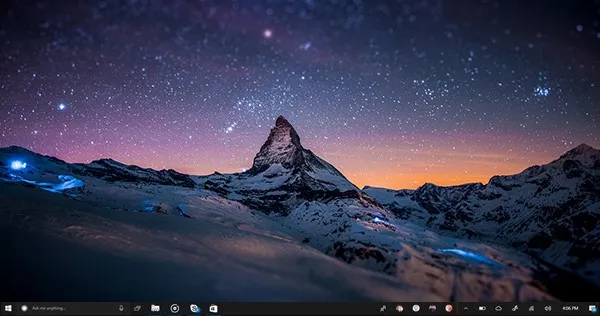
从截图中可以看出,在基本借鉴了Win10的设计基础外,NEON开始对开始菜单及任务栏做出一系列优化。其中开始菜单变化最为明显,除了继续保留Win10现有的Aero风格外,NEON开始将更多的空间用来进行磁贴展示,程序列表开始不再占用重要的位置。同时新磁贴排布也更加简洁、大方,较之以前能够明显看出NEON在设计理念上的不同。
任务栏
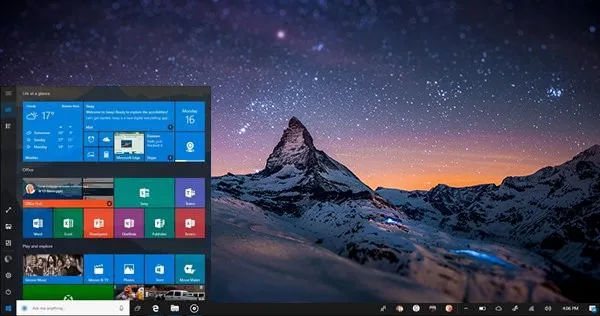
NEON项目最快于今年11月的RedStone 3上马,这是Windows 10的第四次重磅大补,甚至被人称为“Windows 11”。
任务栏的变化主要集中在右侧,NEON任务栏拉大了系统托盘区的图标间隔,除了界面看上去更加简洁外,另一方面也更方便触屏用户的操作。此外笔者还注意到,NEON任务栏还多出了一个“Friends”图标,很可能就是传说中的“人脉”功能,可以让操作者更快捷地与好友沟通。当然作为国内用户来说,我们恐怕更关心未来是否支持微信或QQ。
Aero界面
如果说开始菜单和任务栏仅仅是NEON “开胃菜”的话,那么整个窗口便是NEON的“精髓”所在。如图所示,NEON主要刻画了以下几组元素:模糊、半透、Aero。和之前的Win10乃至Win7相比,NEON的界面显然更加华丽,但比起
Win7却又多出一丝简洁。当然这仅仅是目前截图给我们的一个大体感受,实际使用中,还会有界面响应速度、系统资源消耗等问题。但考虑到NEON仍是基于现在的WIN10 MDL2设计语言制作,因此估计正式发布后性能差异应该不会很大。
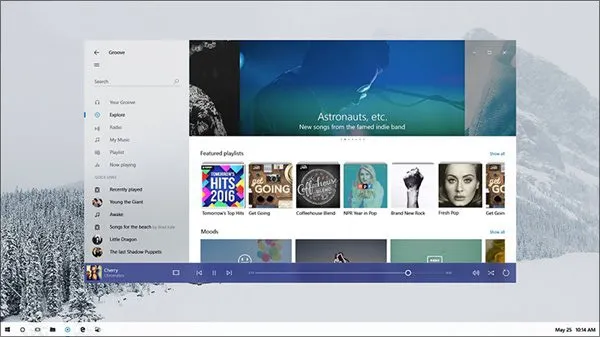
过场动画
正如没有动画的PPT不能称其为PPT一样,没有过场动画的陪衬,再华丽的AERO也无法让人感同身受。在NEON中,这一项被称为Connected Animations(连接过场动画),从下面这张动图我们就能大体看到一些端倪。
Windows 10 API尝试的Project NEON效果演示
以下是外媒WindowsCentral所属员工使用最新的Windows 10 API尝试的Project NEON效果,基本上为我们还原了一个真实的NEON。
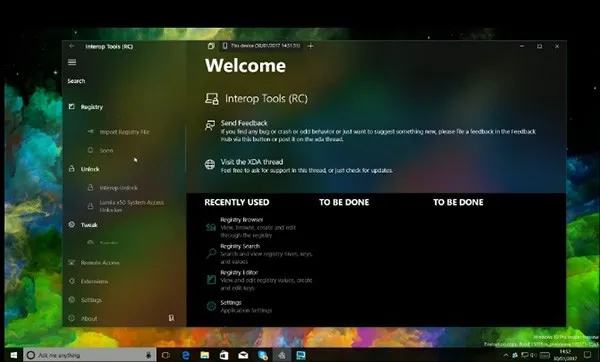
总体来说,即将到来的Windows 10 Redstone3 Project NEON还是带给了我们很多期待,当然还有一些要求也是我们大家共同的选择:1不要太丑,2动画速度要快,3系统响应要及时,4能够根据环境自动变换颜色(动态颜色),5智能磁贴要好用……。总之所有的一切,就都要等秋季红石3正式到来时才能揭晓了。
最新内容
| 手机 |
相关内容

wps中切换 | WPS2019切换回WPS2016
wps中切换 【WPS2019切换回WPS2016操作界面】,窗口,文档,操作界面,打开,快捷键,教程,1.WPS2019如何切换回WPS2016操作界面1、电脑上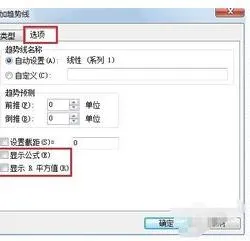
用wps进行回归分析 | 用wps做多元
用wps进行回归分析 【用wps做多元的回归分析】,回归分析,线性回归,怎么用,表格,显示,手机版,1.怎么用wps做多元的回归分析材料/工具
wps设置不隐藏任务栏 | word/wps的
wps设置不隐藏任务栏 【word/wps的工具栏编辑条总是默认隐藏,设置让它不隐藏】,隐藏,工具栏,编辑,默认,设置,打开,1.word/wps的工具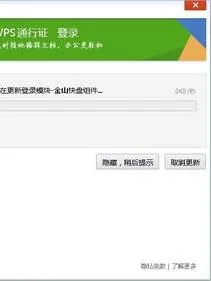
wps不登陆 | 关闭WPS的登录界面
wps不登陆 【关闭WPS的登录界面】,登录界面,打开,怎么去掉,在线,登录,桌面,1.怎么关闭WPS的登录界面我们关闭WPS后,右键点击桌面上的
wps做遮罩 | wps遮罩动画做
wps做遮罩 【wps遮罩动画做】,遮罩,如何制作,动画,翻页,特效,教程,1.wps遮罩动画怎么做在wps演示中制作自定义动画的方法:1、复制已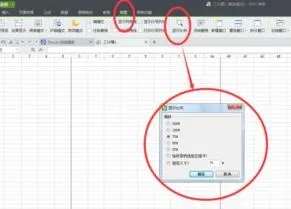
wps表格灰色界面收缩 | WPS表格页
wps表格灰色界面收缩 【WPS表格页面缩小】,缩小,表格,文字,页面,窗口,文档,1.WPS表格页面怎么缩小WPS表格页面缩小方法:工具:wps表格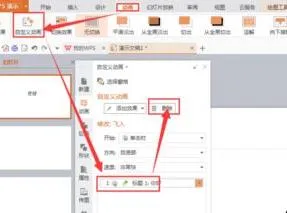
wps演示中取消全部动画效果 | wpsp
wps演示中取消全部动画效果 【wpsppt演示文稿中删除动画效果】,动画效果,删除,自定义动画,去除,幻灯片,取消,1.wps ppt演示文稿中怎
在wps中直接返回主页 | WPS2019切
在wps中直接返回主页 【WPS2019切换回WPS2016操作界面】,返回,操作界面,退出,左上角,主页,教程,1.WPS2019如何切换回WPS2016操作界












